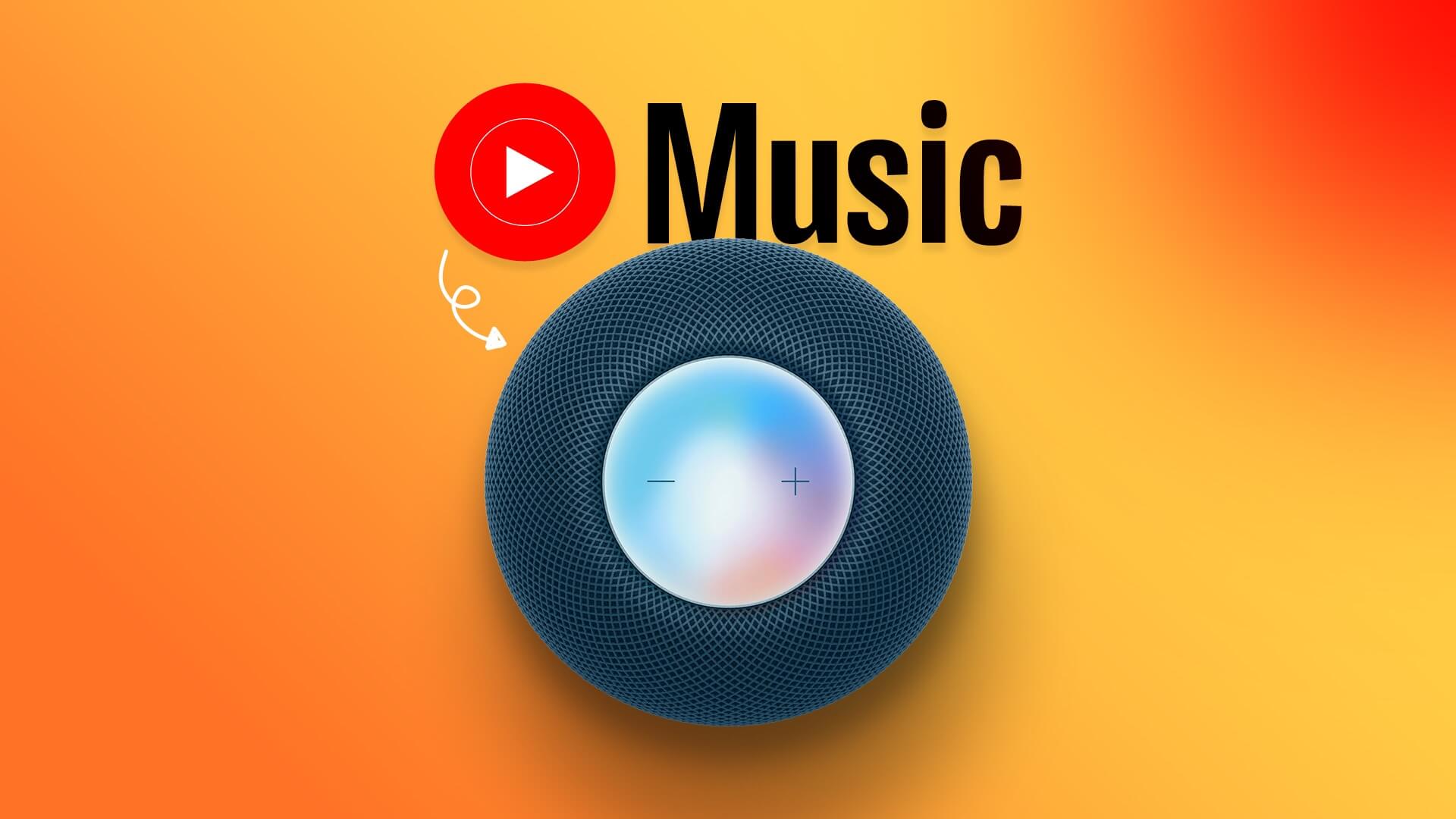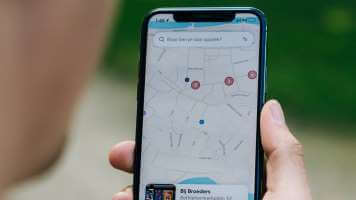يؤدي الحصول على تنبيهات متأخرة على iPhone إلى إبطال الغرض من استخدام إشعارات الوقت الفعلي في المقام الأول. قد تفوتك معلومات الاجتماع القادم والرسائل المهمة وفرص الأسبوع المقبل عندما لا تصل الإشعارات في الوقت المحدد. قبل أن تخرج الأمور عن السيطرة ، اتبع الحيل أدناه لإصلاح التأخير في الإشعارات على iPhone.
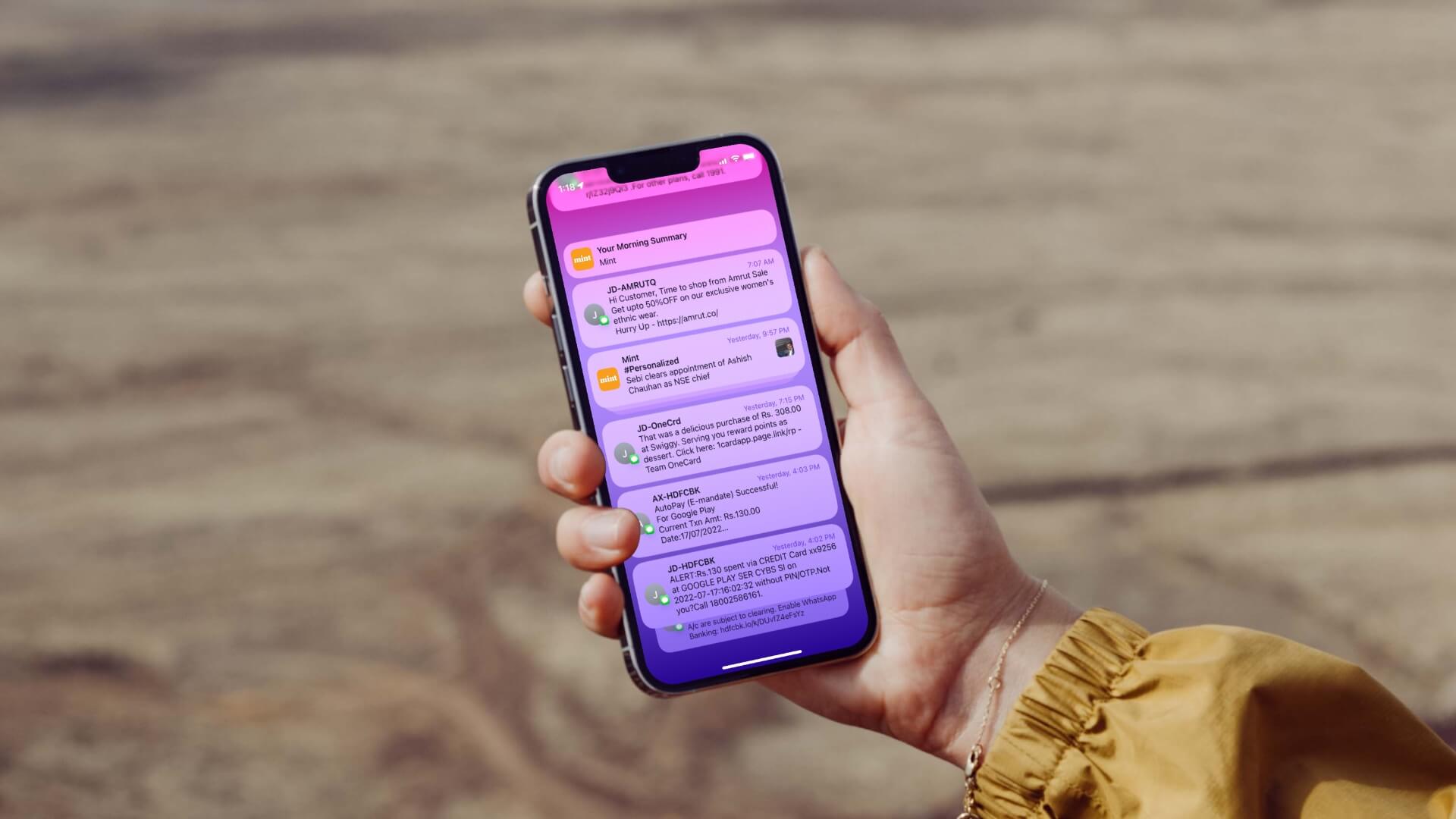
عندما تتلقى إشعارات متأخرة على جهاز iPhone ، فعادة ما تفتح التطبيق للتحقق من الرسائل والتحديثات الجديدة. إنها مضيعة للوقت وغير مريحة. بدلاً من ذلك ، يمكنك استخدام الحيل أدناه لاستكشاف أخطاء الإشعارات المتأخرة وإصلاحها على جهاز iPhone الخاص بك.
1. تعطيل التركيز
التركيز هو رأي Apple في DND (عدم الإزعاج) على iPhone. إذا قمت بتمكين التركيز ، فسيقوم iOS بإيقاف جميع الإشعارات مؤقتًا على iPhone. يجب عليك تعطيل التركيز على iPhone أو استبعاد تطبيقاتك المفضلة من التركيز.
الخطوة 1: اسحب لأسفل من الزاوية العلوية اليمنى على iPhone X وما فوق ، أو اسحب لأعلى من الأسفل (على iPhone باستخدام زر الصفحة الرئيسية) لفتح مركز التحكم.
الخطوة 2: تعطيل وضع التركيز.
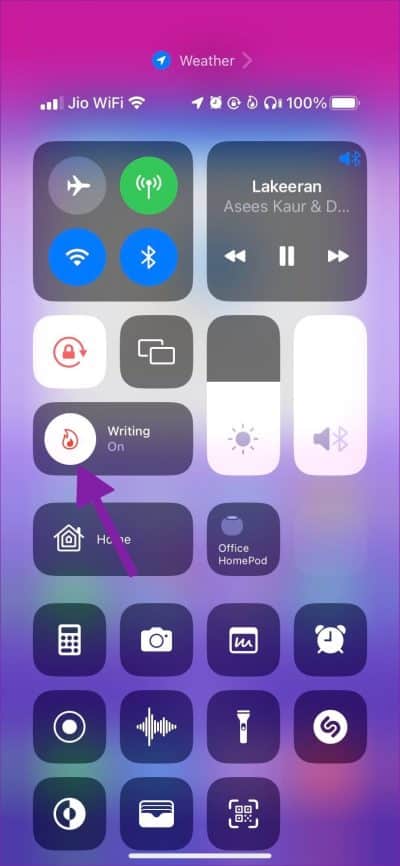
إذا كنت تستخدم العديد من ملفات تعريف التركيز مع السماح لتطبيقات معينة بإرسال إشعارات إليك ، فلن تتلقى أيًا منها افتراضيًا. لحسن الحظ ، يمكنك تضمين العديد من التطبيقات في ملف تعريف التركيز إذا كنت تريد استخدام التركيز معهم. هذا ما عليك القيام به.
الخطوة 1: افتح الإعدادات على iPhone.
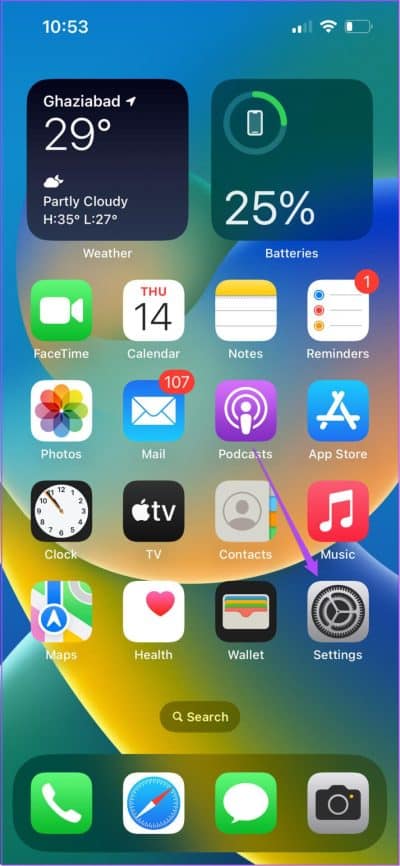
الخطوة 2: حدد “التركيز“.
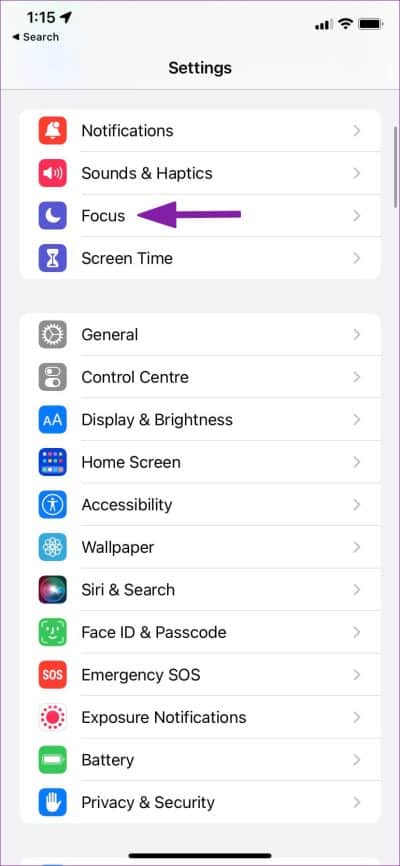
الخطوة 3: حدد ملف تعريف التركيز الذي تستخدمه بانتظام.
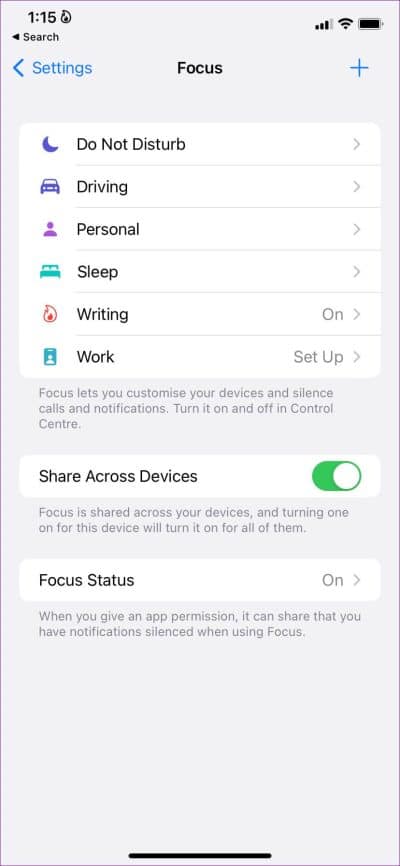
الخطوة 4: افتح قائمة التطبيقات.
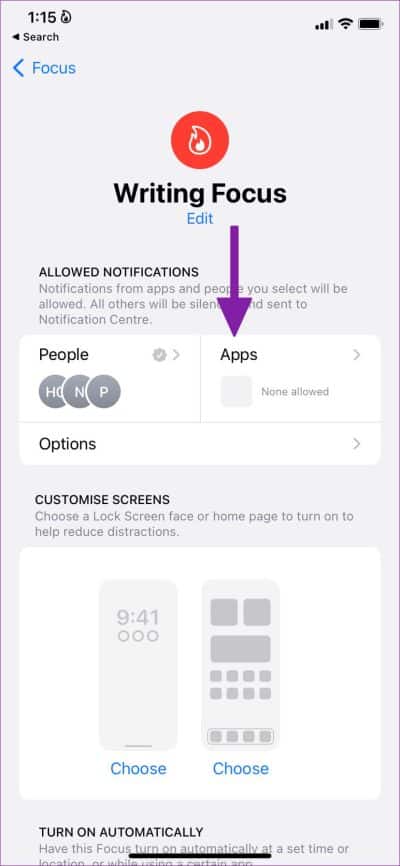
الخطوة 5: انقر على “إضافة” وحدد التطبيقات التي تريد الحصول على إشعارات منها.

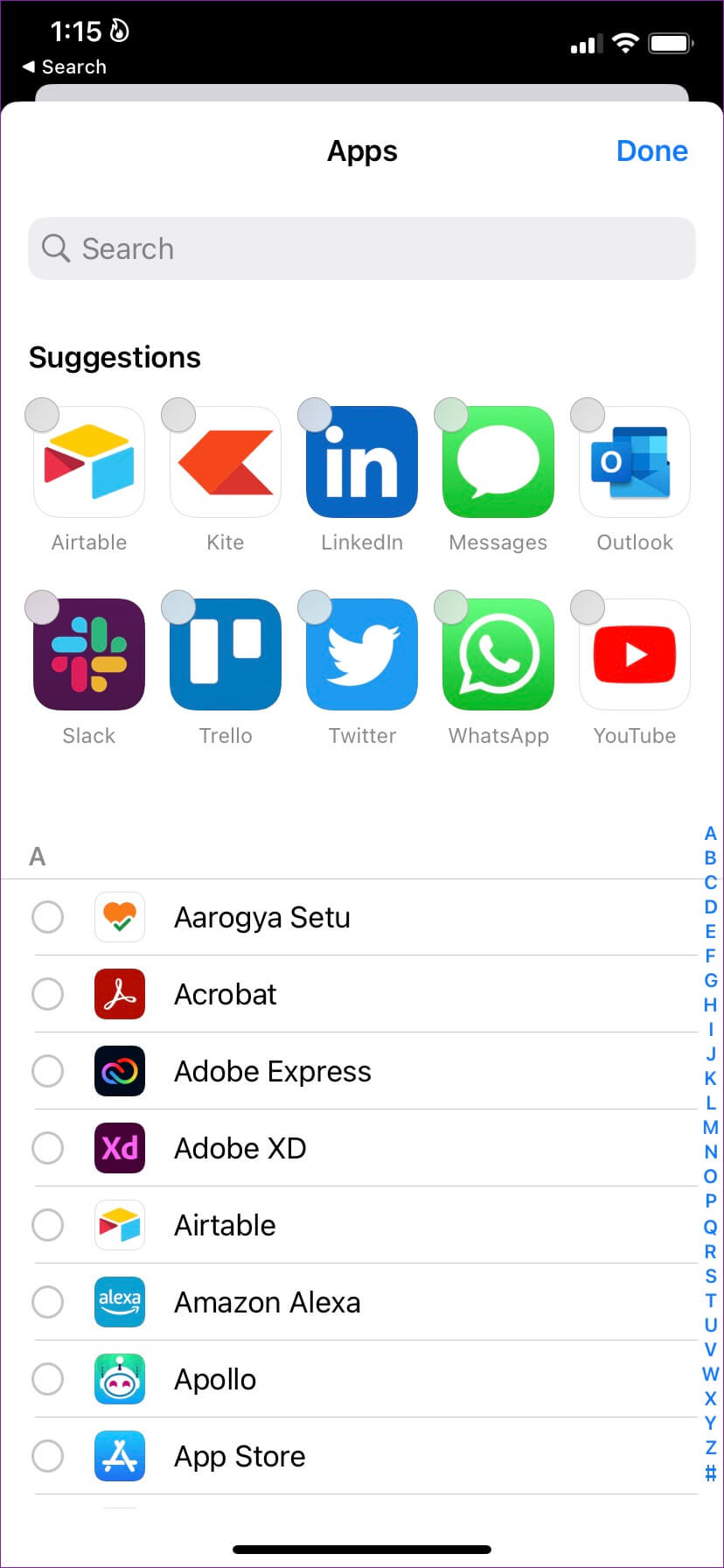
بعد ذلك ، سيرسل iPhone إشعارات من التطبيقات المحددة ، خاصة عند تمكين التركيز المحدد.
2. تمكين تحديث تطبيق الخلفية
إذا قمت بتعطيل “تحديث تطبيق الخلفية” لتطبيق معين ، فلا يمكن أن يعمل في الخلفية وإرسال إشعارات في الوقت الفعلي. ستحتاج إلى تمكين مفتاح التبديل للتطبيق من قائمة الإعدادات.
الخطوة 1: افتح الإعدادات على iPhone.
الخطوة 2: قم بالتمرير إلى أحد التطبيقات التي تسبب لك مشكلة في الإشعارات.
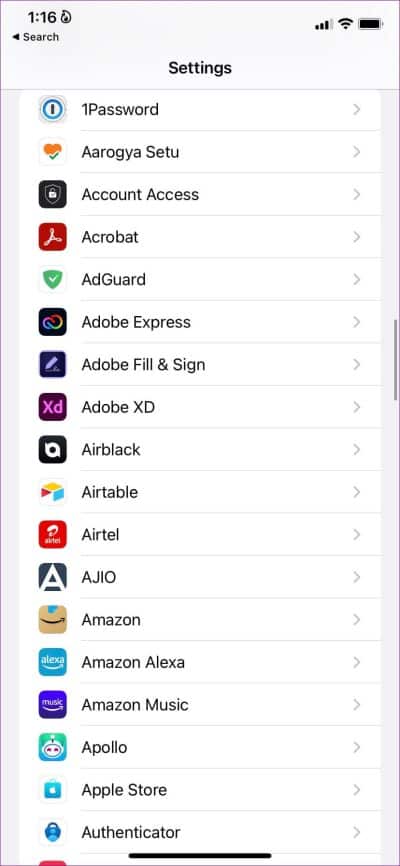
الخطوة 3: قم بتمكين التبديل “تحديث تطبيق الخلفية” من القائمة التالية.
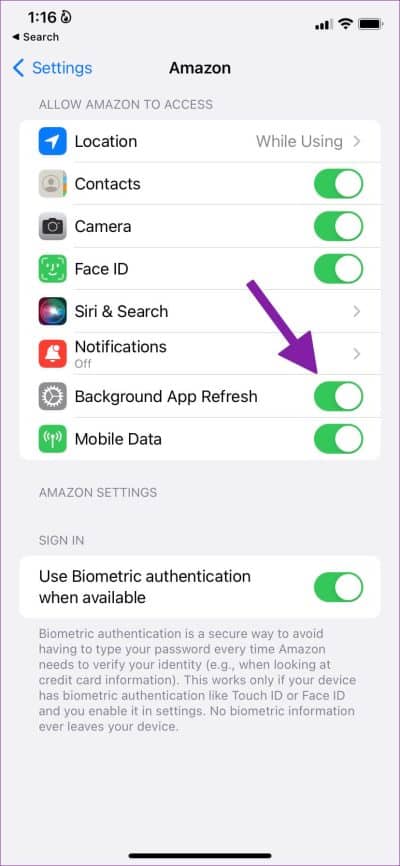
إنها فكرة جيدة أن تقوم بتمكين “بيانات الجوال” من نفس القائمة ، في حالة عدم عمل شبكة Wi-Fi.
3. إعادة ضبط إعدادات الشبكة
تعد إزالة جميع خيارات الشبكة المحفوظة على جهاز iPhone الخاص بك أمرًا مرهقًا بعض الشيء. بعد كل شيء ، ستحتاج إلى إضافتهم مرة أخرى. ذلك لأن إعادة تعيين إعدادات الشبكة على جهاز iPhone يزيل جميع تفضيلات Wi-Fi والبلوتوث من جهاز iPhone. ومع ذلك ، فإن إعداده لا يستغرق وقتًا طويلاً.
الخطوة 1: افتح تطبيق الإعدادات على جهاز iPhone وانتقل إلى القائمة العامة.
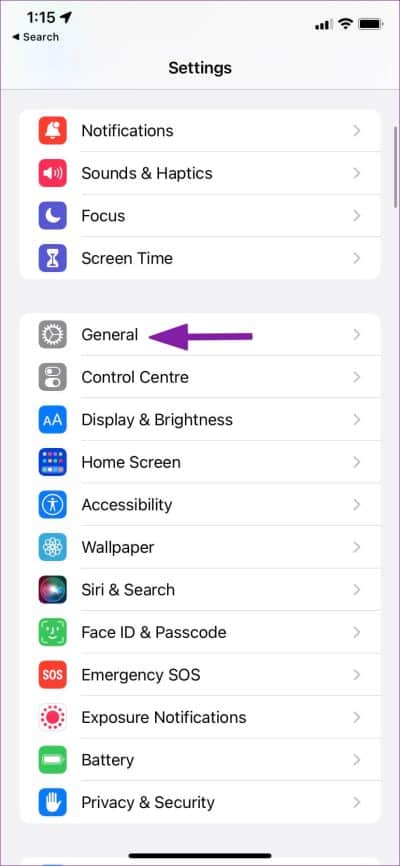
الخطوة 2: حدد “نقل أو إعادة تعيين iPhone”.

الخطوة 3: انقر فوق إعادة تعيين وحدد إعادة تعيين إعدادات الشبكة.
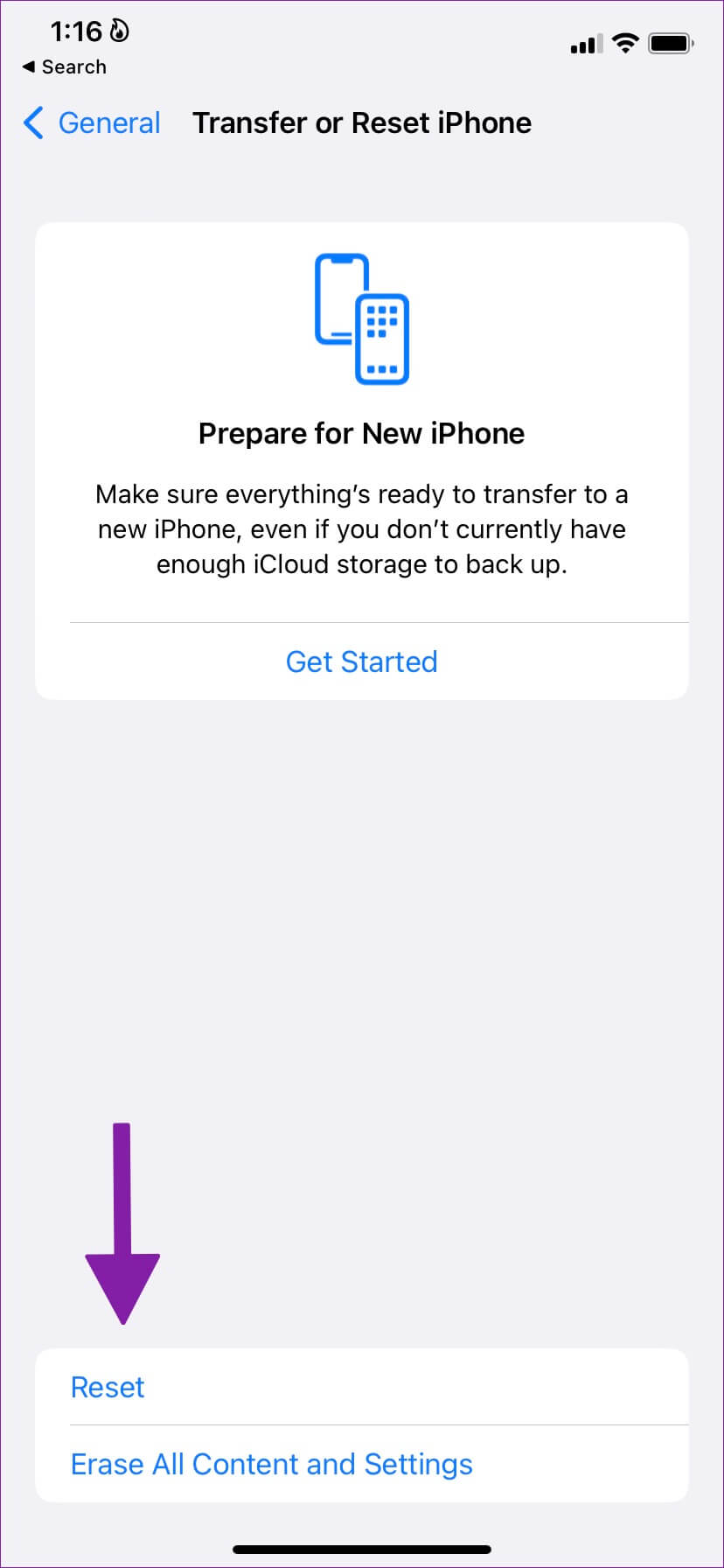
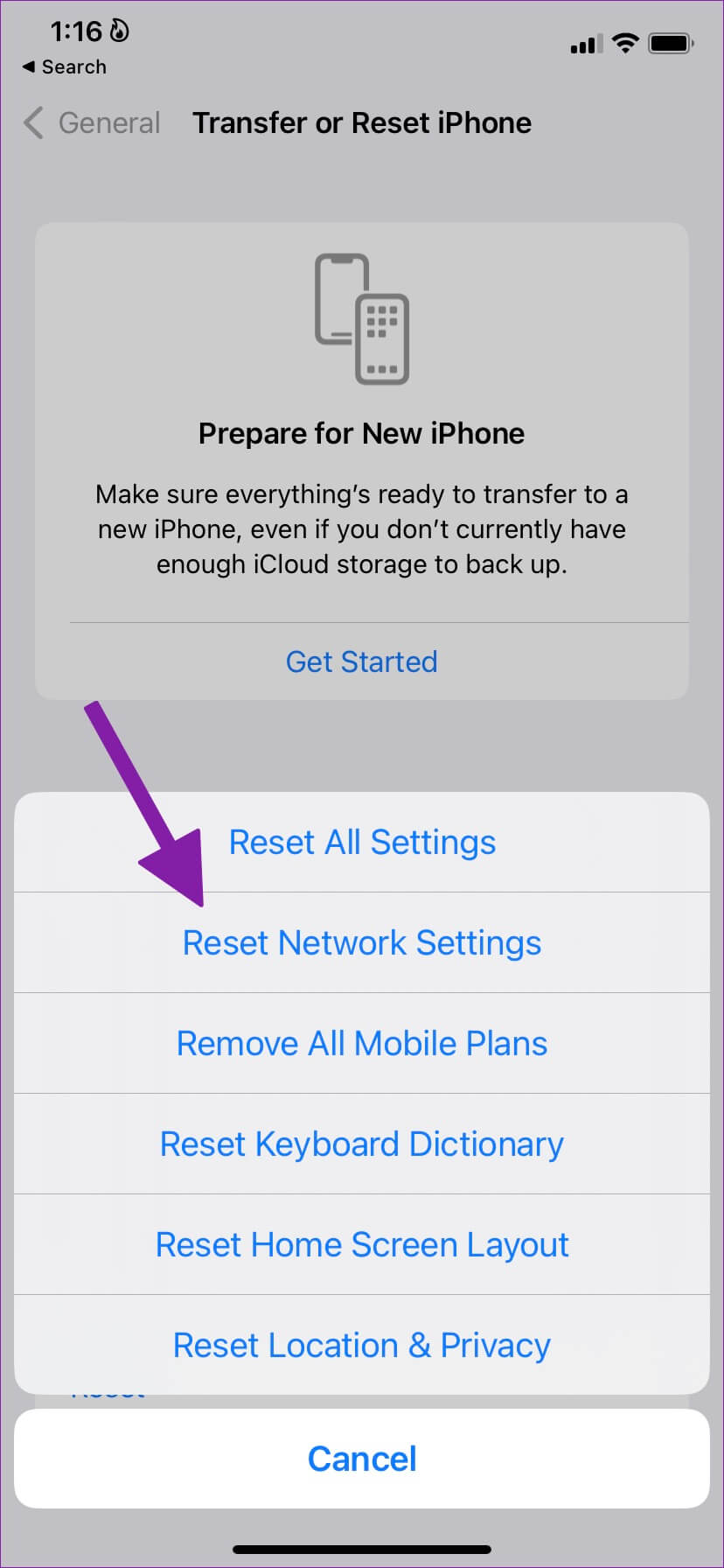
قد يطلب منك iPhone إدخال رقم التعريف الشخصي أو كلمة المرور ، إذا كنت قد قمت بتعيين واحد.
4. تعطيل وضع الطاقة المنخفضة
يعمل وضع الطاقة المنخفضة على تعطيل أنشطة الخلفية للحفاظ على البطارية والتأكد من تشغيل جهاز iPhone الخاص بك لفترة أطول. ومع ذلك ، فإنه يمنع أيضًا أي دفع قوي للإشعارات من التطبيقات. لهذا السبب قد تلاحظ تأخيرًا في الإشعارات. اتبع الخطوات أدناه لتعطيل وضع الطاقة المنخفضة على iPhone.
الخطوة 1: ابدأ الإعدادات وافتح “البطارية“.
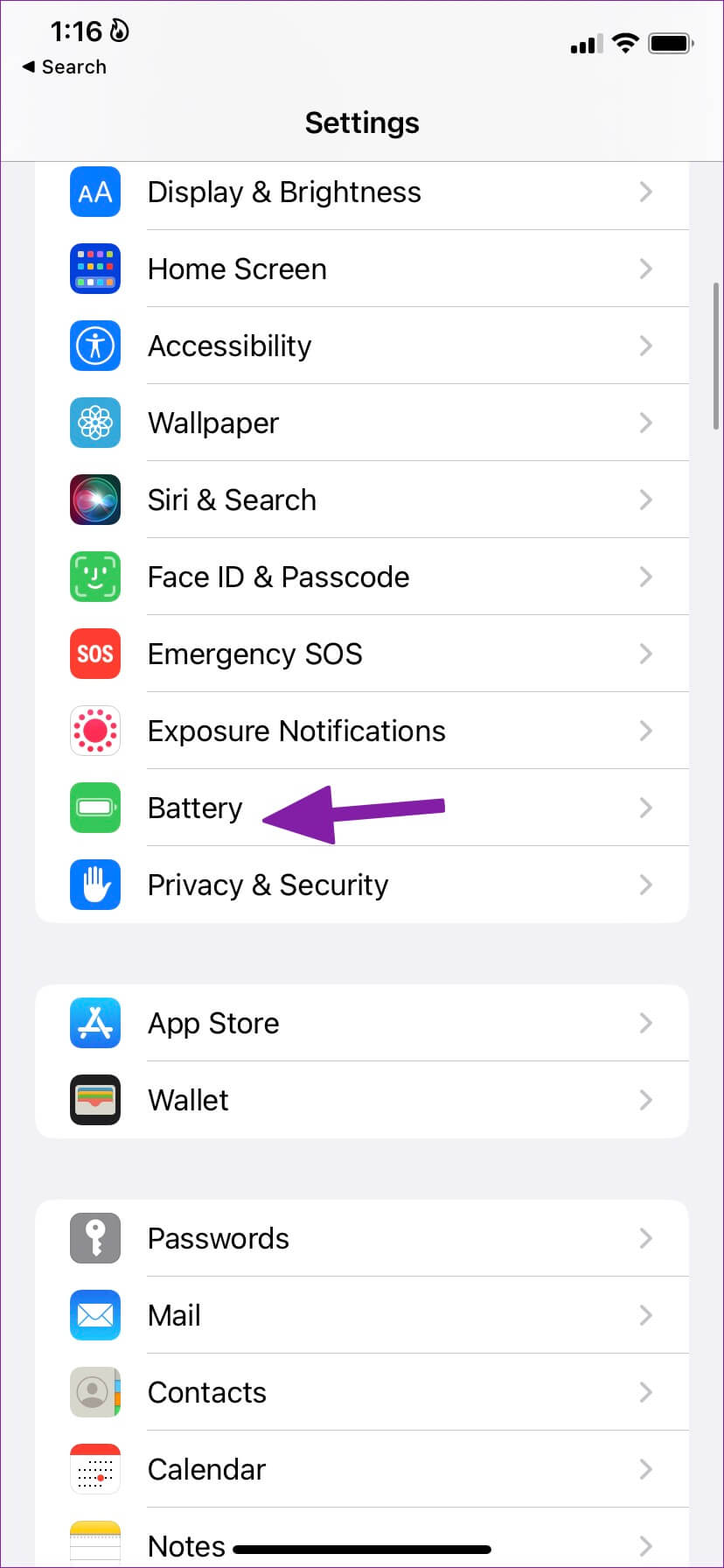
الخطوة 2: تعطيل تبديل “وضع الطاقة المنخفضة”.
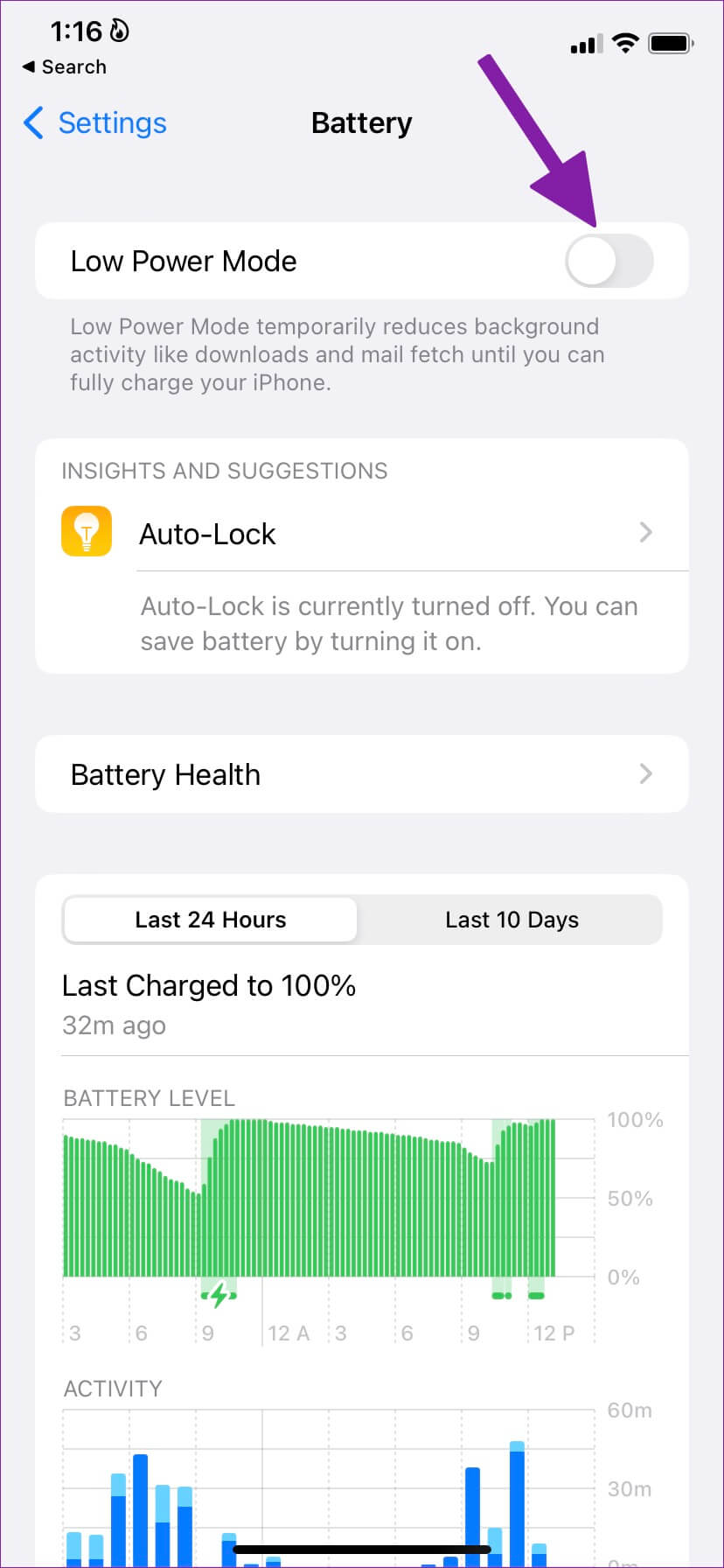
إذا كنت لا تزال تواجه مشكلات تتعلق بالإشعارات المتأخرة ، فيجب عليك إعادة تشغيل جهاز iPhone الخاص بك.
5. إزالة التطبيق من الملخص المجدول
الملخص المجدول هو إضافة جديدة لنظام iOS 15 تعمل على تأخير الإشعارات لوقت مناسب. إذا أضفت تطبيقًا إلى ملخص مجدول ، فسيرسل iOS تنبيهًا فقط في وقت محدد.
الخطوة 1: افتح تطبيق الإعدادات على iPhone وانتقل لأسفل لتحديد الإشعارات.
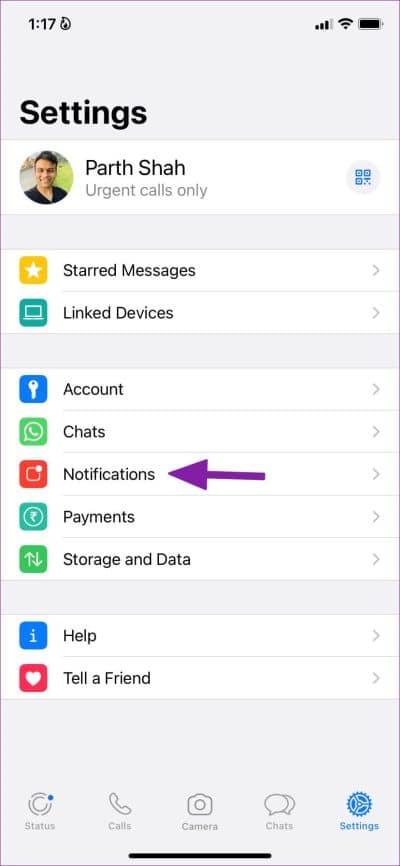
الخطوة 2: انقر على “الملخص المجدول”.

الخطوة 3: تعطيل التطبيقات المهمة من القائمة التالية.
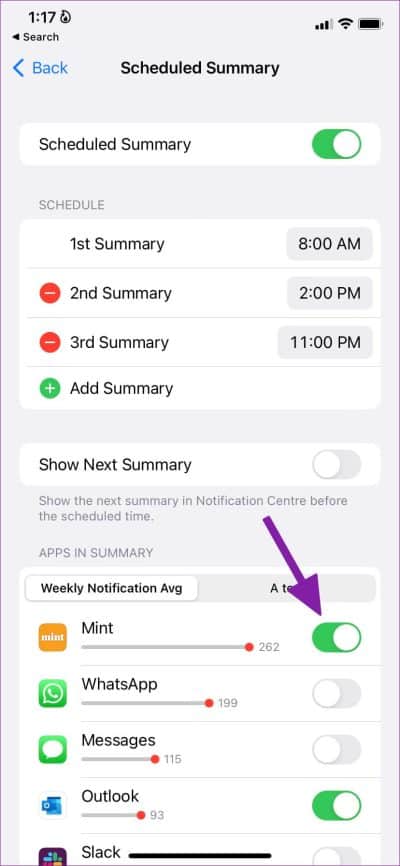
6. تحقق من إعدادات إشعارات التطبيق
يمكنك أيضًا تخصيص تجربة الإخطار من التطبيق. إذا كتمت أو أوقفت الإشعارات من أحد التطبيقات ، فلن تتلقى أي تنبيهات. لنأخذ WhatsApp كمثال.
الخطوة 1: افتح تطبيق WhatsApp على iPhone.
الخطوة 2: اضغط على ترس الإعدادات في الزاوية اليمنى السفلية.
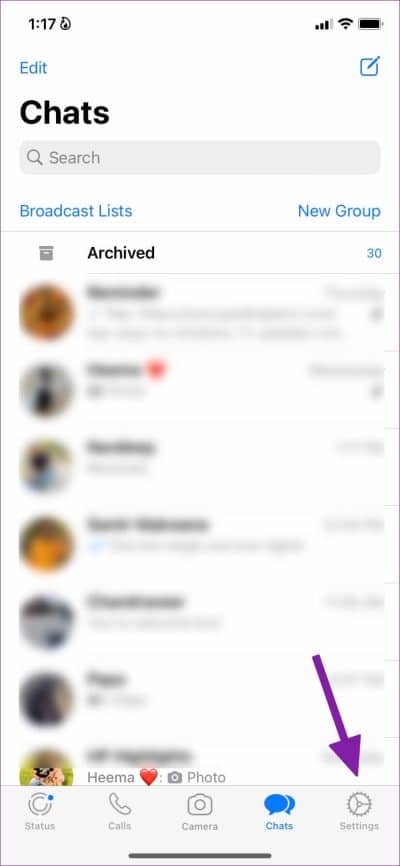
الخطوة 3: حدد “الإشعارات“.
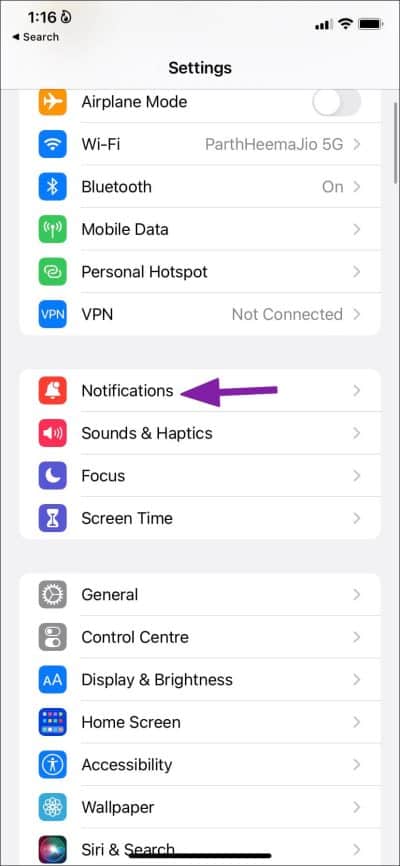
الخطوة 4: تمكين الإشعارات للمحادثات والمجموعات.
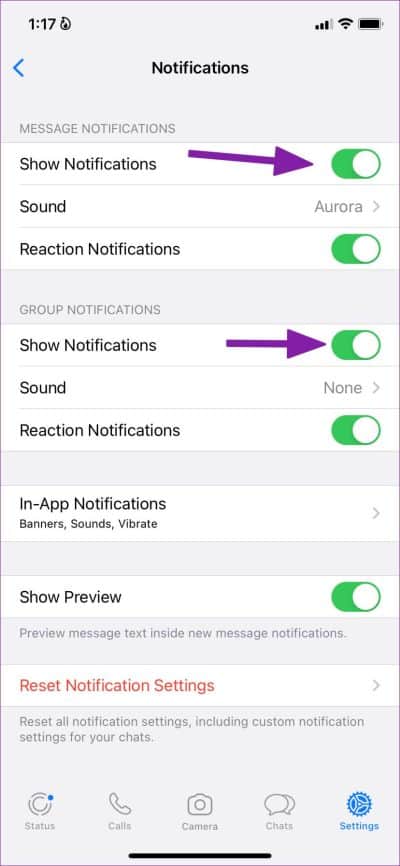
يجب إجراء نفس التغييرات من التطبيقات المتأثرة الأخرى لإصلاح التأخير في الإشعارات.
7. الاحتفاظ بالتطبيق مفتوحًا في قائمة التطبيقات الأخيرة
قد يقتل النظام التطبيق في الخلفية إذا كان لديك جهاز iPhone قديم مع ذاكرة وصول عشوائي (RAM) بسعة 1 جيجابايت و 2 جيجابايت. يجب أن تُبقي التطبيق مفتوحًا في قائمة “التطبيقات الأخيرة”. عندما يكون التطبيق مفتوحًا في مهام متعددة ، فإن iOS سيعطي الأولوية له على التطبيقات الأخرى ، ولن تواجه أي تأخير في تلقي الإشعارات.
8. تحديث IOS
قد يؤدي تصميم iOS الذي يحتوي على عربات التي تجرها الدواب إلى تدمير تجربة الإعلام بالنسبة لك. تسارع Apple في حل مثل هذه المشكلات من خلال تحديث جديد. يجب عليك تحديث iPhone الخاص بك إلى أحدث إصدار لإصلاح مشكلة الإخطارات المتأخرة.
الخطوة 1: افتح تطبيق الإعدادات على جهاز iPhone الخاص بك وانتقل لأسفل للنقر على عام (راجع الخطوات أعلاه).
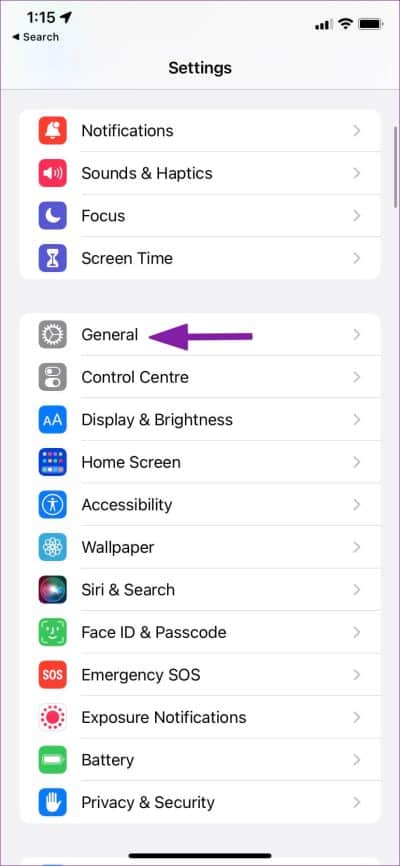
الخطوة 2: حدد “تحديث البرنامج”.
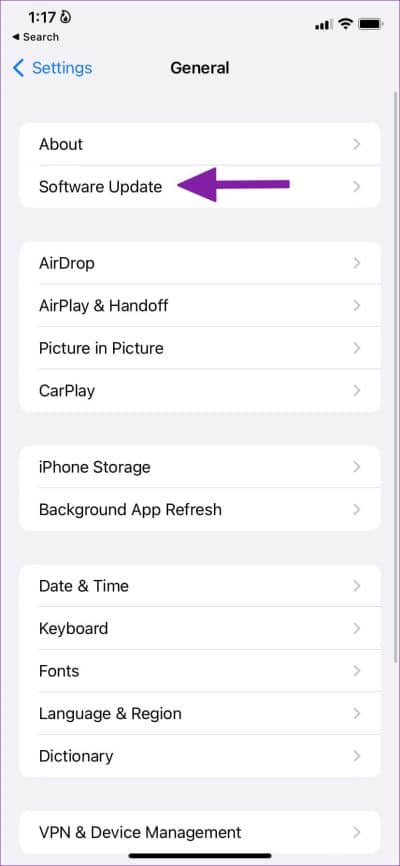
الخطوة 3: قم بتنزيل وتثبيت أي تحديث iOS معلق على جهاز iPhone الخاص بك.
احصل على إشعارات في الوقت الحقيقي على IPHONE
قد تؤدي الإشعارات المتأخرة على iPhone إلى حدوث ارتباك وأخطاء. قبل إعادة تعيين جهاز iPhone الخاص بك من البداية ، استخدم الحيل أعلاه وابدأ في تلقي الإشعارات في الوقت المحدد. أثناء تواجدك فيه ، أخبرنا بالخدعة التي نجحت معك.